
Bu yazılım, sürücülerinizi çalışır durumda tutar, böylece sizi yaygın bilgisayar hatalarından ve donanım arızalarından korur. Tüm sürücülerinizi şimdi 3 kolay adımda kontrol edin:
- DriverFix'i indirin (doğrulanmış indirme dosyası).
- Tıklayın Taramayı Başlat tüm sorunlu sürücüleri bulmak için.
- Tıklayın Sürücüleri güncelle yeni sürümleri almak ve sistem arızalarını önlemek için.
- DriverFix tarafından indirildi 0 okuyucular bu ay
Kullanıcı profili hizmeti (ProfSvc), yükleme ve boşaltmadan sorumlu bir Microsoft hizmetidir. Kullanıcı profili.
Bazen ProfSvc devre dışı bırakılabilir veya engellenebilir.
Sonuç olarak, kullanıcıların kullanıcı profillerine giriş yapın, uygulamalar, kullanıcıların verilerine erişimde sorun yaşayabilir ve profil etkinliği bildirimlerini almak için yüklenen bazı bileşenler aslında bunları almaz. Bazı kullanıcılar sorunu şu sorunla ilişkilendirdi: Windows 10 kurulumu.
Bu yazımızda, kullanıcı profilinizi normal kullanım durumuna getirmek için birkaç basit adımda bu sorundan nasıl kurtulacağınızı anlatacağız.
Varsayılan senaryo ve sonuçları
Windows 10'da, işletim sistemi başladığında Kullanıcı Profili Hizmeti Yerel Sistem olarak çalışır. ProfSvc'nin paylaşılan bir süreçte farklı servislerle çalıştığını hatırlamak faydalı olabilir. svchost.exe.
Başlatma işleminde bir arıza olması durumunda, ayrıntılar kayıt defterine kaydedilir. Olay günlüğü. Bu durumda, Windows 10 kullanıcıya ProfSvc hizmetinin şu nedenlerle başlatılamadığını bildirir. belirli hatalar veya olaylar.
Bu durumda uygulamalarınız, Kullanıcı yöneticisi ve paylaşılan PC Hesap Yöneticisi (shpamsvc) düzgün çalışmayabilir ve kimlik doğrulama reddedilebilir.
ProfSvc sorunlarının olası nedenleri
Durdurulan, devre dışı bırakılan veya yanlış çalışan bir ProfSvc'nin nedenleri şunlarla ilgili olabilir:
- Windows 10, ProfSvc'yi doğru şekilde yükleyemiyor
- Bir virüsün veya kötü amaçlı yazılımın eylemi
- Bozuk veya eksik dosyalar
Bu üç senaryoyu aklımızda tutacağız. Bu sorunun neden oluştuğunu anlamak, onu düzeltmemizi sağlar. Bu senaryo temelde herhangi bir zamanda gerçekleşebilir: önyükleme aşaması, belirli bir program etkinleştirildiğinde veya kullanıcılar bir programın belirli bir işlevini kullanmaya çalıştığında.
ProfSvc bağlantı sorunları nasıl düzeltilir
İlk ve en doğal eylem, hesap şifrenizi sıfırlayarak sorunu çözmektir. Bu yaklaşım kullanılarak sorun çözülemezse, bilgisayar aşağıdaki hata uyarısını görüntüler: “Windows, ProfSvc hizmetine bağlanamadı”.
Daha fazla düzeltmeye dalmadan önce, uygulamaların, kullanıcı yöneticisinin, paylaşılan PC Hesap Yöneticisinin olup olmadığını kontrol edin. (shpamsvc) ve doğal kimlik doğrulama iyi yapılandırılmıştır ve çalıştıklarından emin olun doğru şekilde.
1. Çözüm - Orijinal ProfSvc hizmetini Windows 10'dan geri yükleyin
- Başlat'a tıklayın
- Yönetici olarak Komut İstemi yazın

- Komut penceresine aşağıdaki komutları yazın:
- sc config ProfSvc başlangıç = otomatik
- sc ProfSvc'yi başlat
- Enter tuşuna basın
- Komut penceresini kapat
- Bilgisayarınızı yeniden başlatın ve sorunun devam edip etmediğini kontrol edin.
- AYRICA OKUYUN: Windows 10'da bozuk Chrome profilini düzeltin
Not: ProfSvc hizmeti, %WinDir%\system32 klasöründeki profsvc.dll dosyasını kullanır. Dosya değiştirilirse, hasar görürse veya silinirse, orijinal sürümü şu adresten geri yükleyebilirsiniz: Windows 10 yükleme medyası.
Bu prosedür işe yaramadıysa, aşağıda listelenen 2. çözümü deneyebilirsiniz.
2. Çözüm - Yeni bir kullanıcı hesabı oluşturun
Sahip olabileceğiniz ilk amaç, profili etkinleştirmektir. Bunun için kullanıcı profiline giriş yapmanız ve ProfSvc hizmetini şu şekilde değiştirmeniz gerekir. Açık. Ardından, tekrar etkinleştirmek için profili açın.
Eğer kendi hesabınızda oturum açma seçeneği Güvenli mod mümkün değil, muhtemelen sizin ProfSvc bozuk. Bu durumda çözüm, yerleşik yöneticiyi etkinleştir. Aşağıdaki adımları izleyerek bunu yapabilirsiniz:
- Oturum açma ekranındaki güç düğmesine tıklayın ve güvenli moda geçmek için Shift + Yeniden Başlat'a basın
- Artık kurtarma önyükleme menüsüne girdiniz. git Sorun giderme
- Gelişmiş seçenekler'e tıklayın ve Başlangıç ayarları'nı seçin.

- Artık Komut istemiyle Güvenli Mod'u seçebileceğiniz bir liste görülebilir.
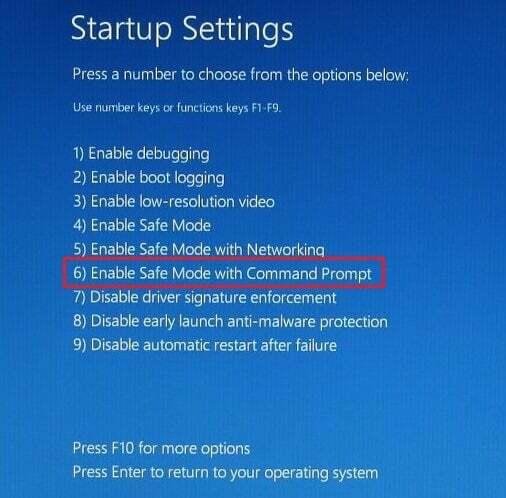
- Tür: net kullanıcı yöneticisi / aktif: evet ve Enter'a basın.
- Yerleşik yönetici kullanıcı profiline giriş yapın
- Yönetici ayrıcalıklarına sahip yeni bir kullanıcı profili oluşturun.
- Artık yerleşik yöneticiden bozuk kullanıcı hesabını silmek mümkündür.
- Windows tuşu + L tuşlarına basarak ekranınızı kilitleyin ve Yönetici hesabında oturum açın.
- Sorunun devam edip etmediğini kontrol edin
- Artık yerleşik yönetici hesabını aşağıdakileri yazarak devre dışı bırakabilirsiniz: net kullanıcı yöneticisi/etkin: hayır Komut isteminde (Yönetici).
İlk 12 adım, yeni bir kullanıcı hesabı oluşturmaya hazır olmanızı sağlamalıdır. Şimdi sorunu çözmek için bu son adımları takip edebilirsiniz.
Yeni bir kullanıcı hesabı oluşturun:
- Başlat'a tıklayın ve Komut istemi (Yönetici) yazın.
- Tür net kullanıcı YeniHesapşifre / ekle ve Enter'a tıklayın.
- Tür net localgroup Yöneticiler YeniHesap /ekle ve Enter'a tıklayın.
- Sistemden çıkış yapın ve yeni kullanıcı hesabına giriş yapın.
Bu adımları izleyerek yerleşik yöneticiyi etkinleştirdiniz ve yeni bir kullanıcı profili oluşturdunuz. Bozuk kullanıcıdan tüm verileri yeni oluşturulan kullanıcı profiline aktarın ve sorunun çözülüp çözülmediğini doğrulayın.
Yukarıda listelenen bu iki çözümden birini takip etmek, sorununuzu çözmenize yardımcı olacaktır. Herhangi bir öneriniz varsa, aşağıdaki yorumlar bölümünde bize bildirin.
KONTROL ETMEK İÇİN İLGİLİ YAZILAR:
- Tam Düzeltme: Windows 10, 8.1, 7'de geçici bir profille oturum açtınız
- Düzeltme: Outlook, Windows 10'da profil ekranı yüklenirken takıldı
- Düzeltme: Kablosuz profili kaydetme hatası
![Çizim dosyasının bu sürümü desteklenmiyor [BASİT DÜZELTME]](/f/283ae00a77451e442cc565861fc384c9.jpg?width=300&height=460)
![Yazıcı fotoğraflarında çizgiler varsa ne yapılmalı [UZMAN İPUÇLARI]](/f/c75d68a96ae54488125ae038bc5efe8c.jpg?width=300&height=460)
